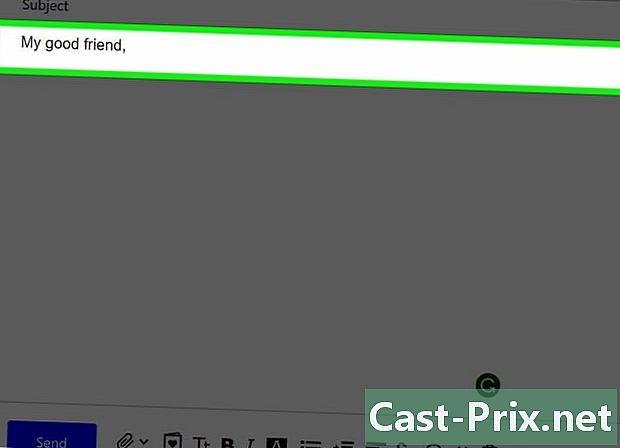ఉచిత ఫేస్బుక్ వీడియోలను ఎలా డౌన్లోడ్ చేయాలి
రచయిత:
Randy Alexander
సృష్టి తేదీ:
3 ఏప్రిల్ 2021
నవీకరణ తేదీ:
1 జూలై 2024

విషయము
- దశల్లో
- విధానం 1 డెస్క్టాప్ కంప్యూటర్లో ఫేస్బుక్ వీడియోలను డౌన్లోడ్ చేయండి
- విధానం 2 ఐఫోన్లో ఫేస్బుక్ వీడియోలను డౌన్లోడ్ చేసుకోండి
- విధానం 3 Android లో Facebook వీడియోలను డౌన్లోడ్ చేయండి
మీరు డెస్క్టాప్, ఐఫోన్ లేదా ఆండ్రాయిడ్ ఉపయోగించి ఏదైనా సాఫ్ట్వేర్ను నమోదు చేయకుండా, చెల్లించకుండా లేదా ఇన్స్టాల్ చేయకుండా ఫేస్బుక్ వీడియోలను డౌన్లోడ్ చేసుకోవచ్చు మరియు సేవ్ఫ్రోమ్ సైట్లోకి లాగిన్ అవ్వవచ్చు. మీకు ఆసక్తి ఉన్న వీడియో అప్లోడ్ కావడానికి పబ్లిక్గా ఉండాలి. స్నేహితులతో మాత్రమే భాగస్వామ్యం చేయబడిన స్నేహితుల వీడియోలు (స్నేహితులు మరియు వారి స్నేహితుల సెట్టింగ్) డౌన్లోడ్ చేయబడవు మరియు అలా చేయగలమని మీకు చెప్పే సాధనాలు సాధారణంగా అందుబాటులో ఉండవు.
దశల్లో
విధానం 1 డెస్క్టాప్ కంప్యూటర్లో ఫేస్బుక్ వీడియోలను డౌన్లోడ్ చేయండి
- ఫేస్బుక్కు కనెక్ట్ అవ్వండి. మీ సాధారణ వెబ్ బ్రౌజర్ నుండి ఫేస్బుక్కు వెళ్లండి. మీరు సైన్ ఇన్ చేస్తే, మీరు మీ న్యూస్ ఫీడ్ పేజీని చూస్తారు.
- మీరు లాగిన్ కాకపోతే, పేజీ యొక్క కుడి ఎగువ భాగంలో ఉన్న ఇ ఫీల్డ్లలో మీ చిరునామా మరియు పాస్వర్డ్ను ఎంటర్ చేసి క్లిక్ చేయండి లోనికి ప్రవేశించండి.
-

మీరు డౌన్లోడ్ చేయదలిచిన వీడియోను కనుగొనండి. మీకు ఆసక్తి ఉన్న వీడియోకు మీరు మీ న్యూస్ ఫీడ్ ద్వారా స్క్రోల్ చేయవచ్చు, పేజీ ఎగువన ఉన్న శోధన పట్టీపై క్లిక్ చేయండి, వీడియోను పోస్ట్ చేసిన వ్యక్తి పేరును నమోదు చేసి వీడియోను శోధించవచ్చు ప్రశ్నలో. -

వీడియో యొక్క గోప్యతా సెట్టింగ్లను తనిఖీ చేయండి. వీడియోను పోస్ట్ చేసిన వ్యక్తి లేదా పేజీ పేరుతో ఎక్కడో గ్లోబ్ ఐకాన్ ఉంటే వీడియోను ఎటువంటి సమస్య లేకుండా డౌన్లోడ్ చేసుకోవచ్చు. అంటే ఆమె పబ్లిక్.- మీరు గ్లోబ్కు బదులుగా ప్యాడ్లాక్ లేదా 2 మంది సిల్హౌట్ చూస్తే వీడియో డౌన్లోడ్ చేయబడదు.
-

వీడియోపై కుడి క్లిక్ చేయండి. వీడియోలో ఒకసారి, డ్రాప్-డౌన్ మెనుని తెరవడానికి దానిపై కుడి క్లిక్ చేయండి. మెను మొదటిసారి కనిపించకపోవచ్చు మరియు మీరు దీన్ని చాలాసార్లు చేయాలి.- మీరు నొక్కవచ్చు Ctrl మరియు మీరు Mac ఉపయోగిస్తుంటే వీడియోపై క్లిక్ చేయండి.
- మీ మౌస్లో కుడి క్లిక్ బటన్ లేకపోతే, దాని కుడి వైపున క్లిక్ చేయండి లేదా దానిపై క్లిక్ చేయడానికి 2 వేళ్లను ఉపయోగించండి.
- మీరు మౌస్కు బదులుగా ట్రాక్ప్యాడ్ను ఉపయోగిస్తుంటే, దానిని 2 వేళ్లతో నొక్కండి లేదా కుడి ట్రాక్ప్యాడ్ బటన్ను నొక్కండి.
-

ఎంచుకోండి వీడియో URL ని చూపించు. ఈ ఐచ్చికము డ్రాప్-డౌన్ మెను దిగువన ఉంది మరియు ఫేస్బుక్ వీడియో యొక్క లింక్ను కలిగి ఉన్న శంఖాకార విండోను ప్రదర్శించడానికి మిమ్మల్ని అనుమతిస్తుంది. -

వీడియో యొక్క లింక్ను కాపీ చేయండి. పాపప్ విండోలో లింక్ను ఎంచుకోవడానికి, నొక్కండి Ctrl+సి (మీరు విండోస్ కంప్యూటర్ ఉపయోగిస్తుంటే) లేదా ఆర్డర్+సి (మీరు Mac ఉపయోగిస్తే). ఇది వీడియో లింక్ను కాపీ చేస్తుంది.- మీరు లింక్పై కుడి-క్లిక్ చేయవచ్చు మరియు కనిపించే డ్రాప్-డౌన్ మెనులో ఎంచుకోండి కాపీని.
-

SaveFrom వెబ్సైట్కు వెళ్లండి. మీ సాధారణ వెబ్ బ్రౌజర్ నుండి ఈ పేజీకి వెళ్ళండి. ఈ సైట్తో, మీరు వారి వెబ్ చిరునామాను ఉపయోగించి ఫేస్బుక్ వీడియోలను డౌన్లోడ్ చేసుకోగలరు. -

ఫేస్బుక్ వీడియో యొక్క లింక్ను అతికించండి. ఇ ఫీల్డ్ పై క్లిక్ చేయండి లింక్ను చొప్పించండి పేజీ ఎగువన నొక్కండి Ctrl+V (మీరు విండోస్ కంప్యూటర్ ఉపయోగిస్తుంటే) లేదా ఆర్డర్+V (మీరు Mac ఉపయోగిస్తే). కొన్ని సెకన్ల తరువాత మీరు వీడియో యొక్క ప్రివ్యూ చిహ్నం ఇ ఫీల్డ్ క్రింద కనిపిస్తుంది.- మరొక పద్ధతి ఏమిటంటే e యొక్క ఫీల్డ్పై కుడి క్లిక్ చేసి ఎంచుకోండి పేస్ట్ కనిపించే డ్రాప్-డౌన్ మెనులో.
-

క్లిక్ చేయండి డౌన్లోడ్. వీడియో ప్రివ్యూ పక్కన మీరు గ్రీన్ బటన్ చూస్తారు డౌన్లోడ్. ఫోల్డర్లోని వీడియోను వెంటనే డౌన్లోడ్ చేయడానికి దానిపై క్లిక్ చేయండి డౌన్ లోడ్ మీ కంప్యూటర్ నుండి. మీ బ్రౌజర్ సెట్టింగులను బట్టి, మీరు డౌన్లోడ్ను ధృవీకరించాలి లేదా బ్యాకప్ స్థానాన్ని ఎంచుకోవాలి.- SaveFrom స్వయంచాలకంగా వీడియోను అత్యధిక నాణ్యతతో డౌన్లోడ్ చేస్తుంది. మీరు దీన్ని తక్కువ నాణ్యతతో డౌన్లోడ్ చేయాలనుకుంటే, దానిపై క్లిక్ చేయండి ∨ MP4 HD యొక్క కుడి వైపున మరియు మరొక ఎంపికను ఎంచుకోండి (ఉదాహరణకు MP4 SD).
విధానం 2 ఐఫోన్లో ఫేస్బుక్ వీడియోలను డౌన్లోడ్ చేసుకోండి
-

పత్రాల అప్లికేషన్ను డౌన్లోడ్ చేయండి.- చిహ్నాన్ని నొక్కడం ద్వారా అనువర్తన దుకాణాన్ని తెరవండి

ఇది మీ హోమ్ స్క్రీన్లలో ఒకటి. - ప్రెస్ అన్వేషణ.
- శోధన పట్టీని నొక్కండి.
- రకం పత్రాలు శోధన పట్టీలో.
- బటన్ను నొక్కడం ద్వారా శోధనను ప్రారంభించండి అన్వేషణ.
- ప్రెస్ GET అప్లికేషన్ డౌన్లోడ్ చేయడానికి. ఈ బటన్ హెడర్ యొక్క కుడి వైపున ఉంది రీడిల్ ద్వారా పత్రాలు.
- ప్రాంప్ట్ చేసినప్పుడు, మీ టచ్ ఐడి లేదా ఆపిల్ ఐడిని నమోదు చేయండి.
- చిహ్నాన్ని నొక్కడం ద్వారా అనువర్తన దుకాణాన్ని తెరవండి
-

ఫేస్బుక్కు కనెక్ట్ అవ్వండి. మీ ఐఫోన్లోని హోమ్ బటన్ను నొక్కడం ద్వారా హోమ్ స్క్రీన్కు తిరిగి వెళ్ళు. ఫేస్బుక్ అనువర్తనాన్ని తెరవడానికి ముదురు నీలం నేపథ్యంలో తెలుపు "ఎఫ్" లాగా కనిపించే చిహ్నాన్ని నొక్కండి. మీరు మీ ఖాతాకు లాగిన్ అయితే, ఇది మీ వార్తల ఫీడ్ను తెరుస్తుంది.- మీరు మీ ఫేస్బుక్ ఖాతాలోకి లాగిన్ కాకపోతే, మొదట మీ చిరునామా మరియు పాస్వర్డ్ను ప్రత్యేక ఫీల్డ్లలో నమోదు చేయండి.
-

మీరు డౌన్లోడ్ చేయదలిచిన వీడియోకు వెళ్లండి. మీరు డౌన్లోడ్ చేయదలిచిన వీడియోకు మీ న్యూస్ ఫీడ్ ద్వారా స్క్రోల్ చేయండి. మీరు దానిని భాగస్వామ్యం చేసిన వ్యక్తి లేదా దాని కోసం శోధించడానికి ప్రచురించిన వ్యక్తి యొక్క ఖాతాకు కూడా వెళ్ళవచ్చు. -

వీడియో పబ్లిక్గా ఉందని నిర్ధారించుకోండి. మీరు డౌన్లోడ్ చేయదలిచిన వీడియో వ్యక్తి పేరు లేదా కుడివైపున ఉన్న గ్లోబ్ చిహ్నాన్ని లేదా పోస్ట్ చేసిన పేజీని చూసినట్లయితే పబ్లిక్గా ఉంటుంది. అలా అయితే, మీరు దీన్ని డౌన్లోడ్ చేసుకోవచ్చు.- భూగోళానికి బదులుగా, మీరు 2 మంది ఆకారంలో ఒక సిల్హౌట్ లేదా ప్యాడ్లాక్ చూస్తే వీడియో డౌన్లోడ్ కోసం అందుబాటులో లేదు.
-

వీడియో తెరవండి. దాన్ని నొక్కడం ద్వారా వీడియోను ప్లే చేయడం ప్రారంభించండి. ఈ దశ ముఖ్యం ఎందుకంటే మీరు వీడియోను ప్లే చేయకుండా ఏదైనా చేస్తే, మీకు విరిగిన లింక్ లభిస్తుంది. -

ఎంచుకోండి వాటా. ఈ ఎంపిక నేరుగా మీరు చదువుతున్న వీడియో క్రింద ఉంది. ఇది ఒక మెనూ తెరుస్తుంది. -

ప్రెస్ లింక్ను కాపీ చేయండి. ఈ ఎంపిక ఇప్పుడే కనిపించిన మెనులో ఉంది.ఇది మీ ఐఫోన్ యొక్క క్లిప్బోర్డ్లో వీడియో చిరునామాను కాపీ చేయడానికి అనుమతిస్తుంది.- ఈ ఎంపికను ప్రదర్శించడానికి మీరు మెను ద్వారా స్క్రోల్ చేయవలసి ఉంటుంది.
- ఎంపిక లింక్ను కాపీ చేయండి మీరు విభాగం నుండి వీడియోను తెరిస్తే అందుబాటులో ఉండదు నమోదు ఫేస్బుక్ నుండి.
-

పత్రాలను తెరవండి. మీ ఐఫోన్లోని హోమ్ బటన్ను మళ్లీ నొక్కండి, ఆపై తెల్లని నేపథ్యంలో రంగురంగుల "డి" లాగా కనిపించే పత్రాల అనువర్తన చిహ్నం.- మీరు కొనసాగడానికి ముందు మీరు ట్యుటోరియల్ ప్రారంభించాల్సి ఉంటుంది.
-

బ్రౌజర్ను తెరవండి. స్క్రీన్ కుడి దిగువ మూలలో ఉన్న సఫారి చిహ్నాన్ని నొక్కండి. బ్రౌజర్ పేజీని తెరవడానికి, మీరు ఈ చిహ్నాన్ని కుడి నుండి ఎడమకు లాగవలసి ఉంటుంది. -

చిరునామా పట్టీని నొక్కండి. ఇది స్క్రీన్ ఎగువన ఉన్న ఇ ఫీల్డ్. -

SaveFrom వెబ్సైట్కు వెళ్లండి. బ్రౌజర్ చిరునామా పట్టీలో, టైప్ చేయండి savefrom.net ఆపై నీలిరంగు బటన్ను నొక్కండి ప్రయాణంలో మీ కీబోర్డ్. -

వీడియో చిరునామాను అతికించండి. మొదట పేజీ ఎగువన ఉన్న ఇ ఫీల్డ్ను నొక్కండి, ఆపై మీ ఐఫోన్ యొక్క కీబోర్డ్ను తెరవడానికి రెండవసారి. ఎంచుకోండి పేస్ట్ కనిపించే కన్యూల్ మెనులో.- ఈ దశలో మీరు ఒక విండోలో ఒక ప్రకటన కనిపిస్తుంటే, నొక్కండి X పేజీ యొక్క ఎగువ ఎడమ వైపున.
-

ప్రెస్ డౌన్లోడ్. ఆకుపచ్చ బటన్ డౌన్లోడ్ వీడియో పరిదృశ్యం క్రింద పేజీ మధ్యలో ఉంది.- అప్రమేయంగా, సైట్ సాధ్యమైనంత ఉత్తమమైన వీడియో నాణ్యతను ఎన్నుకుంటుంది, కానీ మీకు కావాలంటే, నొక్కడం ద్వారా మీరు ఈ సెట్టింగ్ను మార్చవచ్చు MP4 HD మీరు ఇష్టపడే నాణ్యతను ఎంచుకోండి.
-

ప్రెస్ పూర్తి. ఇది స్క్రీన్ కుడి ఎగువ భాగంలో లేత నీలం బటన్. -

డౌన్లోడ్ బటన్ కోసం చూడండి. ఇది క్రిందికి ఎదురుగా ఉన్న బాణం బటన్. ఇది స్క్రీన్ దిగువ కుడి వైపున ఉంది మరియు డౌన్లోడ్ పురోగతిని అనుసరించడానికి మిమ్మల్ని అనుమతిస్తుంది. -

మీ వీడియో చూడండి డౌన్లోడ్ పూర్తయిన తర్వాత, మీరు ట్యాబ్లోని వీడియోను నొక్కగలరు డౌన్ లోడ్ పత్రాల అనువర్తనంలో చదవడం ప్రారంభించడానికి.- పత్రాల అనువర్తనానికి తిరిగి రావడానికి, మీరు నొక్కవచ్చు పూర్తి స్క్రీన్ ఎగువ ఎడమ వైపున.
-

మీ ఐఫోన్లో వీడియోను తరలించండి. మొదట, మీరు పత్రాల అనువర్తన పేజీలో ఉన్నారని నిర్ధారించుకోండి (బ్రౌజర్ పేజీలో కాదు). ప్రెస్ డౌన్ లోడ్ అప్పుడు బటన్ ⋯ వీడియో కింద. ఎంచుకోండి వాటా మరియు క్రింది విధంగా కొనసాగండి:- పత్రికా ఫైళ్ళకు సేవ్ చేయండి
- ఫోల్డర్ ఎంచుకోండి.
- పత్రికా జోడించడానికి
- ఫైల్స్ అప్లికేషన్ తెరవండి

మీ ఐఫోన్ - మీరు వీడియోను సేవ్ చేసిన ఫోల్డర్ను కనుగొని ఎంచుకోండి
- వాటా బటన్ చిహ్నాన్ని నొక్కండి

- ఎంచుకోండి వీడియో రికార్డ్ చేయండి
విధానం 3 Android లో Facebook వీడియోలను డౌన్లోడ్ చేయండి
-

ES ఫైల్ ఎక్స్ప్లోరర్ అప్లికేషన్ను డౌన్లోడ్ చేయండి. ES ఫైల్ ఎక్స్ప్లోరర్ మీ Android పరికరం యొక్క అంతర్గత ఫోల్డర్లను అన్వేషించడానికి మీరు ఉపయోగించగల ప్రసిద్ధ ఫైల్ మేనేజర్. ఇది మీరు అప్లోడ్ చేసిన ఫేస్బుక్ వీడియోలను ఫోటోల అనువర్తనానికి తరలించే సామర్థ్యాన్ని ఇస్తుంది. అనువర్తనాన్ని డౌన్లోడ్ చేయడానికి, ఈ దశలను అనుసరించండి:- లో వెళ్ళండి గూగుల్ ప్లే స్టోర్

- శోధన పట్టీని నొక్కండి
- రకం ఫైల్ ఎక్స్ప్లోరర్ శోధన పట్టీలో
- పత్రికా ES ఫైల్ ఎక్స్ప్లోరర్ ఇది శోధన ఫలితాల్లో కనిపిస్తుంది
- ఎంచుకోండి ఇన్స్టాల్
- పత్రికా అంగీకరించు మీరు ఆహ్వానించబడినప్పుడు
- లో వెళ్ళండి గూగుల్ ప్లే స్టోర్
-

ఫేస్బుక్కు కనెక్ట్ అవ్వండి. గూగుల్ ప్లే స్టోర్ విండోను కనిష్టీకరించండి మరియు ముదురు నీలం నేపథ్యంలో తెలుపు "ఎఫ్" లాగా కనిపించే ఫేస్బుక్ అనువర్తన చిహ్నాన్ని నొక్కండి. మీరు మీ ఫేస్బుక్ ఖాతాకు సైన్ ఇన్ చేసి ఉంటే, మీ వార్తల ఫీడ్ అనువర్తనంలో కనిపిస్తుంది.- మీరు మీ ఫేస్బుక్ ఖాతాలోకి లాగిన్ కాకపోతే, మీ చిరునామా మరియు పాస్వర్డ్ను ప్రత్యేక ఫీల్డ్లలో నమోదు చేయండి.
-

మీకు ఆసక్తి ఉన్న వీడియోకి వెళ్లండి. మీ న్యూస్ ఫీడ్ ద్వారా స్క్రోలింగ్ చేయడం ద్వారా మీరు రికార్డ్ చేయదలిచిన వీడియోకు వెళ్లండి లేదా భాగస్వామ్యం చేసిన లేదా పోస్ట్ చేసిన వ్యక్తి ఖాతాకు వెళ్లండి. -

వీడియో పబ్లిక్గా ఉందని నిర్ధారించుకోండి. వీడియో పబ్లిక్ మరియు మీరు వ్యక్తి పేరు లేదా కుడివైపు పోస్ట్ చేసిన పేజీ యొక్క కుడి దిగువన గ్లోబ్ చిహ్నాన్ని చూసినట్లయితే డౌన్లోడ్ చేసుకోవచ్చు.- మీరు భూగోళానికి బదులుగా 2-వ్యక్తి చిహ్నం లేదా ప్యాడ్లాక్ను చూసినట్లయితే వీడియోను డౌన్లోడ్ చేయలేరు.
-

వీడియో తెరవండి. దాన్ని నొక్కడం ద్వారా వీడియోను ప్లే చేయడం ప్రారంభించండి. డౌన్లోడ్ లింక్ విచ్ఛిన్నం కాకుండా నిరోధించడానికి వీడియోను డౌన్లోడ్ చేయడానికి ముందు చదవడం చాలా ముఖ్యం. -

ప్రెస్ వాటా. ఈ ఐచ్చికము నేరుగా వీడియో క్రింద ఉంది మరియు మెనుని తెరుస్తుంది. -

ఎంచుకోండి లింక్ను కాపీ చేయండి. ఈ ఐచ్చికము మెనులో ఉంది మరియు వీడియో యొక్క చిరునామాను మీ Android పరికరం యొక్క క్లిప్బోర్డ్కు కాపీ చేయడానికి మిమ్మల్ని అనుమతిస్తుంది.- ఈ ఎంపికను కనుగొనడానికి మీరు మెను ద్వారా స్క్రోల్ చేయవలసి ఉంటుంది.
-

Google Chrome ని తెరవండి
. Google Chrome లో ఎరుపు, పసుపు, ఆకుపచ్చ మరియు నీలం గోళాల చిహ్నాన్ని నొక్కండి.- ఈ దశ కోసం, మీ పరికరంలో ఇన్స్టాల్ చేయబడిన ఏదైనా బ్రౌజర్ ట్రిక్ చేస్తుంది, అయితే Chrome అనేది చాలా Android లో అప్రమేయంగా ఇన్స్టాల్ చేయబడిన బ్రౌజర్.
-

SaveFrom వెబ్సైట్కు వెళ్లండి. స్క్రీన్ ఎగువన ఉన్న చిరునామా పట్టీని నొక్కండి మరియు నొక్కండి savefrom.net. బటన్ నొక్కండి ఎంట్రీ లేదా ప్రయాణంలో మీ Android కీబోర్డ్. -

వీడియో చిరునామాను అతికించండి. మొదట పేజీ ఎగువన ఉన్న ఇ ఫీల్డ్ను నొక్కండి, ఆపై మీ పరికరం యొక్క కీబోర్డ్ను ప్రదర్శించడానికి రెండవసారి. కనిపించే కన్యూల్ మెనులో, ఎంచుకోండి పేస్ట్.- తెరపై ఒక ప్రకటన కనిపించడం మీరు చూస్తే, కొనసాగించే ముందు మాత్రమే దాన్ని మూసివేయాలి.
-

ప్రెస్ డౌన్లోడ్. మీరు వీడియో యొక్క ప్రివ్యూ క్రింద పేజీ మధ్యలో ఈ ఆకుపచ్చ బటన్ను కనుగొంటారు. మీ Android యొక్క అంతర్గత మెమరీకి లేదా మీ SD కార్డుకు వీడియోను స్వయంచాలకంగా డౌన్లోడ్ చేయడానికి నొక్కండి.- అప్రమేయంగా, SaveFrom అందుబాటులో ఉన్న అత్యధిక వీడియో నాణ్యతను ఎన్నుకుంటుంది, కానీ మీరు నొక్కడం ద్వారా ఈ సెట్టింగ్ను మార్చవచ్చు MP4 HD మీరు డౌన్లోడ్ చేయదలిచిన నాణ్యతను ఎంచుకోండి.
-

ES ఫైల్ ఎక్స్ప్లోరర్ను తెరవండి. Google Chrome ని మూసివేసి, ఆపై అప్లికేషన్ ట్రేలోని ES ఫైల్ మేనేజర్ అప్లికేషన్ చిహ్నాన్ని నొక్కండి.- మీరు ఇఎస్ ఫైల్ ఎక్స్ప్లోరర్ను ఇన్స్టాల్ చేసి ఉంటే, తదుపరి దశకు వెళ్లేముందు ప్రారంభ స్క్రీన్ల ద్వారా స్క్రోల్ చేయండి.
-

బ్యాకప్ స్థానాన్ని ఎంచుకోండి. మీరు మీ వీడియోను ఎక్కడ సేవ్ చేయాలనుకుంటున్నారో బట్టి, అంతర్గత మెమరీ లేదా మీ Android పరికరం యొక్క SD కార్డ్ను ఎంచుకోండి. -

ప్రెస్ డౌన్ లోడ్. మీరు పేజీ మధ్యలో ఈ ఫోల్డర్ను కనుగొంటారు, కానీ దాన్ని చూడటానికి మీరు స్క్రోల్ చేయాల్సి ఉంటుంది.- ఈ ఫోల్డర్లో మీరు ఫేస్బుక్ మెసెంజర్ నుండి వీడియోలతో సహా మీ Android కి డౌన్లోడ్ చేసిన అన్ని ఫైల్లను కనుగొంటారు.
- కొన్ని ఆండ్రోయిడ్స్లో, మీకు ఫోల్డర్ ఉంటుంది డౌన్లోడ్ బదులుగా.
-

మీ Android లోని ఫోటోల అనువర్తనానికి వీడియోను తరలించండి. ఐచ్ఛికం అయినప్పటికీ, ఈ దశ మీ పరికరంలోని ఫోటోలు లేదా గ్యాలరీ అనువర్తనంలో నేరుగా వీడియోను తెరవడానికి మరియు ES ఫైల్ మేనేజర్ను ఉపయోగించకుండా ఉండటానికి అనుమతిస్తుంది.- వీడియోను ఎంచుకోవడానికి ఎక్కువసేపు నొక్కండి.
- స్క్రీన్ దిగువన లేదా కుడి ఎగువ మూలలో ఉన్న ⋮ బటన్ను నొక్కండి.
- ఎంచుకోండి కి తరలించండి.
- సేవ్ స్థానాన్ని ఎంచుకోవడానికి మిమ్మల్ని అనుమతించే విండోలో, నొక్కండి DCIM.
- ఫోల్డర్లో DCIM, నొక్కండి కెమెరా.
- ప్రెస్ సరే.

- మీరు వీడియోలను డెస్క్టాప్ కంప్యూటర్కు డౌన్లోడ్ చేస్తే, వాటిని ప్లే చేయగల మీడియా ప్లేయర్ మీకు అవసరం. మీరు ఫైళ్ళను చదవలేకపోతే VLC మీడియా ప్లేయర్ అనువైనది.
- వాణిజ్య ప్రకటనలలో మీరు కనుగొన్న కొన్ని వీడియోలు సాంకేతికంగా ఫేస్బుక్లో హోస్ట్ చేయబడవు. మీరు ఈ పద్ధతులతో వాటిని డౌన్లోడ్ చేయలేరు.
- పబ్లిక్ కాని వీడియోలు డౌన్లోడ్ చేయబడవు.